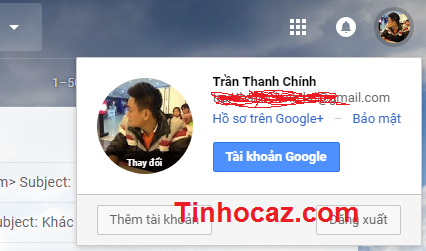Google cho phép bạn sử dụng số điện thoại để khai báo giúp bảo mật tốt hơn. Không chỉ vậy giúp bạn tránh được tình trạng bị mất tài khoản và khôi phục gmail một cách dễ dàng. Như bạn đã biết vừa qua các nhà mạng tại Việt Nam đã lần lượt thay đổi các đầu số và chỉ hỗ trợ số cũ trong 1, 2 tháng mà thôi vì thế với các tài khoản gmail mà đã đăng ký trước đó và sử dụng số điện thoại cũ thì bạn phải thay đổi để tránh trường hợp cho sau này nhé. Để đổi số điện thoại trong gmail phải làm thế nào? Hướng dẫn dưới đây sẽ giúp bạn làm điều này một cách nhanh chóng bạn cùng theo dõi.
Cách đổi số điện thoại trong gmail chi tiết.
Nếu bạn là người mới bắt đầu hay bạn chưa biết cách tạo gmail thế nào thì có thể xem bài hướng dẫn của mình trước đó nhé: Xem tại đây.
Để đổi số điện thoại cho tài khoản gmail bạn tiến hành làm lần lượt qua các bước sau đây:
Bước 1: Đầu tiên bạn đăng nhập vào gmail của mình sau đó ấn vào ảnh đại diện của bạn và chọn Tài khoản google.

Bước 2: Sau đó giao diện mới hiển thị bạn chọn Đăng nhập vào google như hình

Bước 3: Bạn hãy kéo xuống dưới có mục số điện thoại và gmail khôi phục bạn kích đúp vào đó để đổi nhé.

Sau khi kích vào đổi số điện thoại gmail google sẽ chuyển hướng và bảo bạn đăng nhập lại bạn hãy đăng nhập lại
Bước 4: Khi đã đăng nhập xong giao diện mới hiển thị bạn kích vào biểu tượng cây bút để sửa nhé. Cuối cùng lưu lại là xong.

Xem thêm thủ thuật gmail tại blog thủ thuật tin học:
Chỉ với vài bước đơn giản bạn đã đổi số điện thoại gmail thành công giúp bảo mật gmail tốt hơn. Nếu bạn thấy hữu ích đừng quên chia sẻ và để lại bình luận đóng góp nhé. Hãy thường xuyên truy cập thủ thuật internet tại blog để cập nhật những bài viết mới hữu ích nhất.